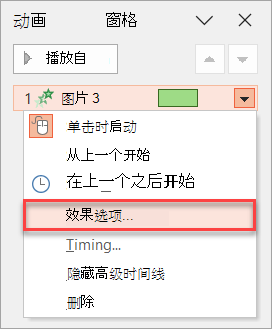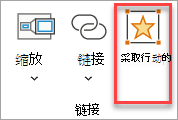在 PowerPoint 中,可将声音添加到动画或超链接中,如下所述。 还可在出现幻灯片时自动播放声音。
向动画中添加声音
必须先向文本或对象添加过动画效果,才能向动画添加声音。
-
选择包含要向其添加声音的动画效果的幻灯片。
-
在“ 动画 ”选项卡上的“ 高级动画 ”组中,选择“动画窗格”。
-
在“ 动画 ”窗格中选择效果,选择效果右侧的 下拉箭头,然后选择“效果选项”。
-
在“效果”选项卡上的“增强功能”下,选择“声音”列表中的下拉箭头,然后执行下列作之一:
-
若要从列表中添加声音,请选择一个声音。
-
若要从文件中添加声音,请选择“其他声音...”,然后找到要使用的声音文件。
-
使用声音强调超链接
-
选择超链接。
-
在“ 插入 ”选项卡上的“ 链接 ”组中,选择“作”。
-
执行下列操作之一:
-
若要在单击超链接后应用作设置,请选择“ 鼠标单击 ”选项卡。
-
若要在指针停留在超链接上时应用作设置,请选择“ 鼠标悬停 ”选项卡。
-
-
选择“播放声音:检查”框,然后选择要播放的声音。